@卡乐筠: 把月亮做成一朵玫瑰花?什么,真的可以吗?真的可以,在PS中就怕你没有想象,有就可以实现,这是一个比较简单的创意合成,创意的部分在于置换:将花朵的部分置换成月亮,此教程中可以学到对月亮光晕的处理,以及对手和叶子部分的局部光影色调处理,以及整体氛围的把握,颜色统一的处理。具体通过教程来学习下一吧。
教程素材:http://bbs.16xx8.com/thread-194500-1-1.html
效果图:

1.文件菜单-新建,新建一个1080px×1920px,分辨率72ppi的画布。
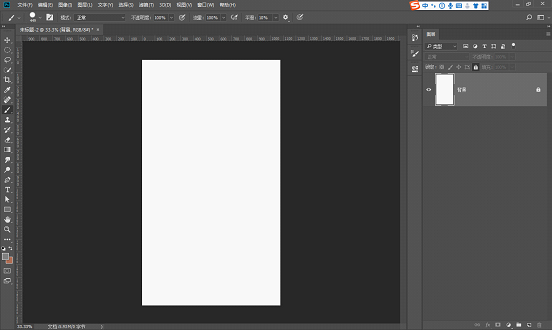
2.天空素材移动进来。
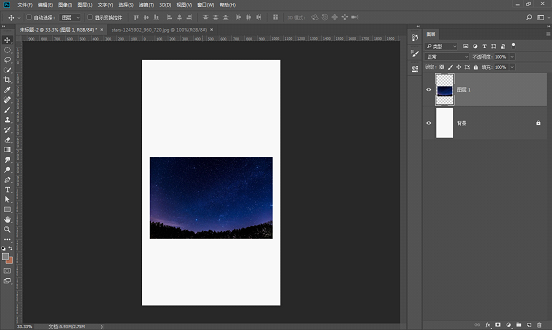
3. 右键转为智能对象http://www.16xx8.com/tags/34209/,Ctrl+T自由变换工具调整一下大小和位置。
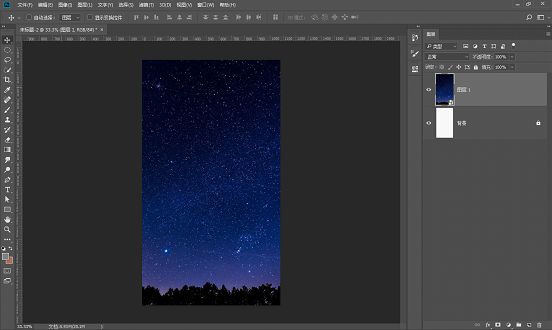
4.使用曲线调整图层,创建剪贴蒙版http://www.16xx8.com/tags/38847/,将星空素材的明度稍微降低一些。
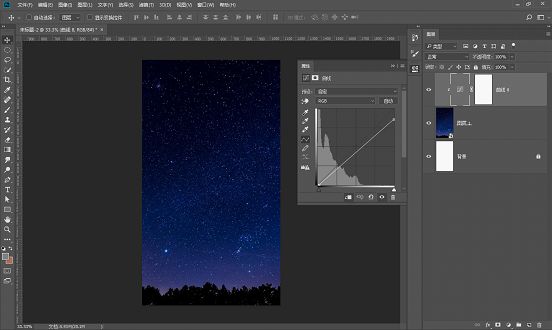
5.这张星空素材的星空太密了,所以我们在上方叠一层比较稀疏的星空,把第二张星空的图片素材移动进来。
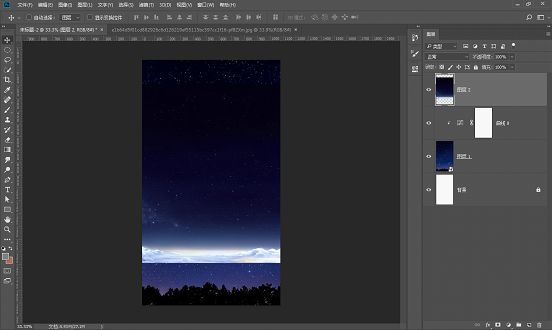
6.右键转为智能对象,Ctrl+T自由变换工具调整一下大小和位置。
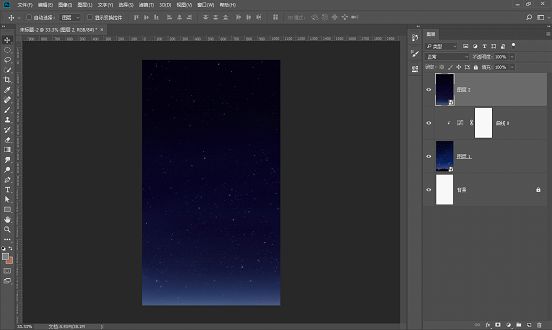
7.添加图层蒙版,使用渐变工具,选择从黑-透明的渐变,线性模式。给一个柔和的过渡,只保留上方的星空部分。
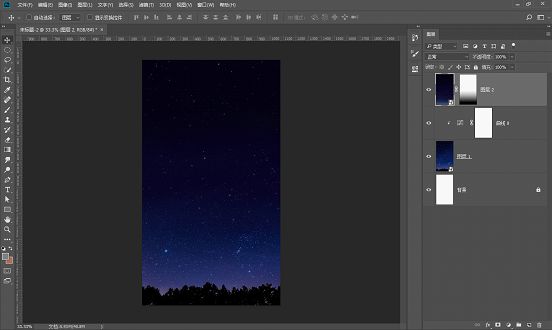
8.添加色彩平衡调整图层,创建剪贴蒙版http://www.16xx8.com/tags/38848/,只针对上方星空部分进行调整,加一些青色和绿色,让上方的星空与下方的星空更好的融合。
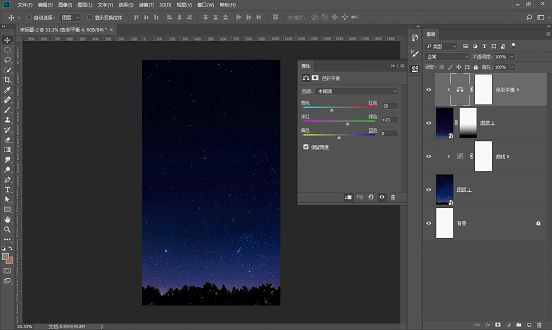
9.将手持鲜花的素材移动进来,右键转为智能对象,Ctrl+T自由变换工具调整合适的大小与位置。
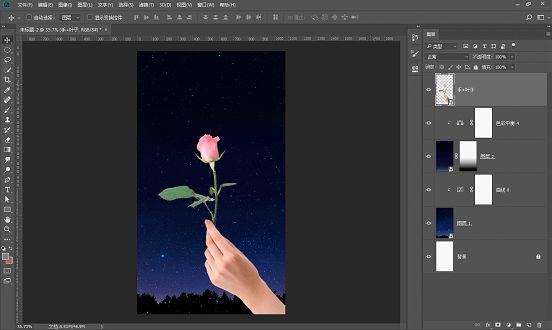
10.使用钢笔工具,这样可以精细的将花朵部分抠取出来,创建蒙版将花朵部分抠出来好让我们放月亮。
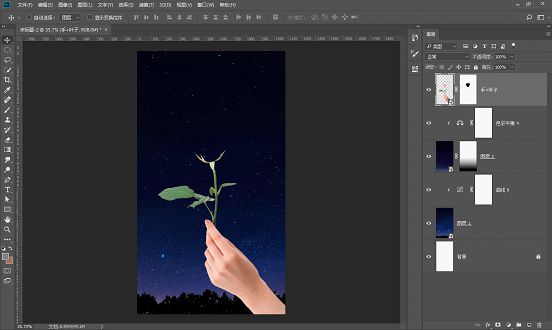
同样月亮部分也要进行抠图,这个直接使用椭圆选择工具即可,调整选区大小的时候要进行右键-变换选区,这样才能调整选区本身的大小,如果直接Ctrl+T使用自由变换工具会直接调整图层上的内容。

12.右键将月亮的图层转为智能对象,Ctrl+T自由变换工具调整到叶子上合适的位置与大小,月亮图层要放在叶子图层的下方。
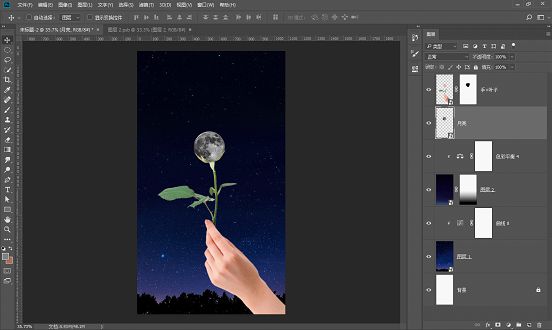








 加载中,请稍侯......
加载中,请稍侯......
精彩评论